时间:2019-03-21 21:48:09来源:系统之家
方法/步骤
1、当连不上的问题在于主机的时候,出现的问题是这样的。不会有什么“你可能没有权限使用网络资源”的情况,要么主机没开机没联网,要么就是所说的gust账户的问题,根本不是“你可能没有权限使用网络资源”的问题;
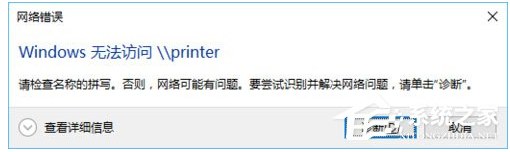
2、但如果主机那边都是正常的,你连不上,出现“你可能没有权限使用网络资源”的对话框是图上这样的,八九不离十就是你的计算机的问题。就拿我的事例说明,我办公室的主机一直没动过,有一天我突然就连不上这台主机了,一直就跳出这样的对话框。百度了全是gust账户,怎么弄都没有用,因为问题根本不在这里,后来我自己琢磨了很久找到了解决途径(解决方法往下看);
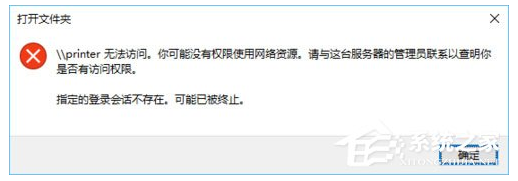
3、控制面板→用户账户→管理windows凭据→添加Windows凭据,然后出现这个画面。注意:是Windows凭据,证书和普通凭据没用,加了也是白加;
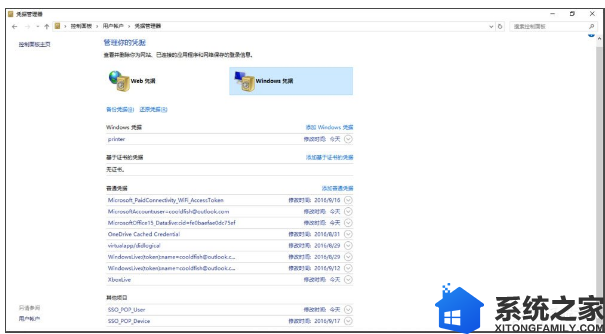
4、第一栏写IP地址或者计算机名都可以(如果在公司IP地址不知道就问网管,如果在家或者小办公室,登上192.168.1.1到路由器里看IP地址就行。家庭或者小办公室推荐写计算机名,因为往往都是自动获取IP,地址会变);
5、第二栏就写主机的账户名就好了,就注意一下计算机名和计算机帐户名是两个概念;计算机名右键“计算机”到属性里查看,计算机帐户名在控制面板里的“用户账户”查看;
6、第三栏就是账户密码,就是计算机密码。有密码就填密码,没密码空着就行。注意:添加凭据,如果用IP地址就加IP地址的凭据,如果用计算机名就加计算机名的凭据,或者都加,单独加一个凭据,然后用另外一个连接主机都是会出现“你可能没有权限使用网络资源”的对话框的;
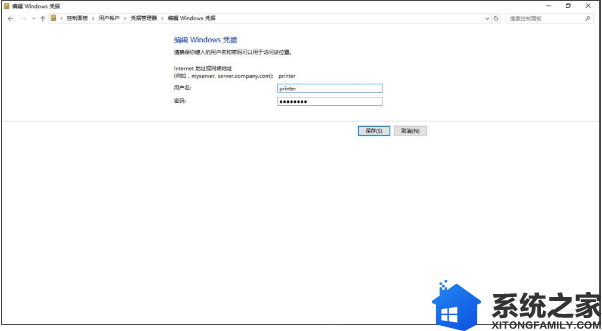
7、然后在“运行”中输入主机的计算机名或者IP地址,前面要加“\\”。运行就可以进入主机共享的界面了。
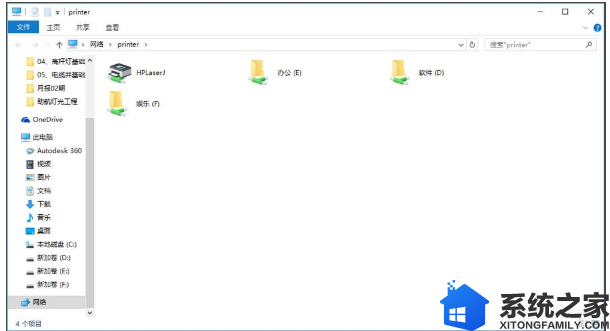
以上操作就是Win10访问局域网提示“无权限使用网络资源”的解决方法,有遇到同样问题的用户,可以按照以上方法进行后,相信再次访问局域网的时候就不会再出现该提示了。希望今天的分享能给大家带来帮助。